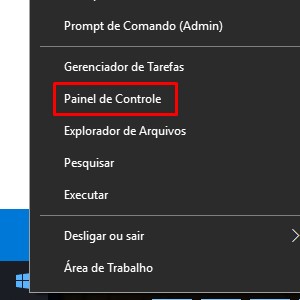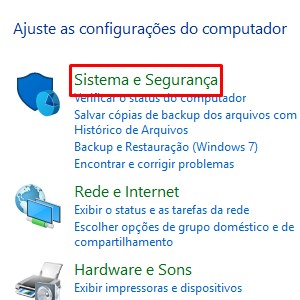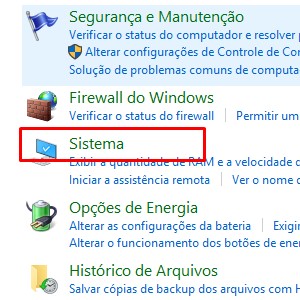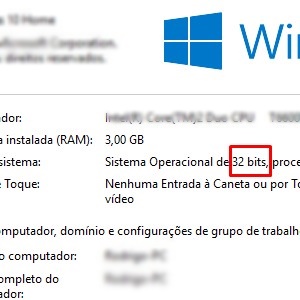Dicas
Versões de 32 bits e 64 bits do Windows: entenda as diferenças e como descobrir a sua

- Créditos/Foto: JP Freethinker via VisualHunt / CC BY-NC-ND
- 06/Janeiro/2017
- Marcella Blass
É muito comum ouvir pessoas mais ligadas à parte técnica de notebook e computadores falando a respeito dos termos 32 bits e 64 bits do Windows. Esses números fazem referência à maneira como o processador da máquina processa informações, por isso, a versão 64 bits do sistema operacional da Microsoft processa uma quantidade maior de RAM (memória de acesso aleatório) com mais eficácia do que a de 32 bits.
Se você tem alguma dúvida sobre tecnologia, escreva para [email protected] e suas questões podem ser respondidas
Diante dessa diferença, de acordo com a Microsoft, se um programa for projetado especialmente para a versão 64 bits do Windows, não vai funcionar na de 32 bits. Por outro lado, boa parte dos programas feitos para 32 bits funciona normalmente na versão menor. Quando o assunto são drivers, a história também muda. Nesse caso, cada um só funcionará especificamente na versão do sistema operacional para a qual foram feitos.
Veja mais:
Entenda as diferenças entre memória de armazenamento e RAM
Saiba o que fazer quando a barra de rolagem do Microsoft Word sumir
Para evitar problemas durante a instalação de impressoras ou mesmo programas específicos, é recomendável que você saiba exatamente qual é a versão do sistema instalado em seu aparelho. Acompanhe o passo a passo a seguir e saiba como encontrar essa informação no Windows 10: